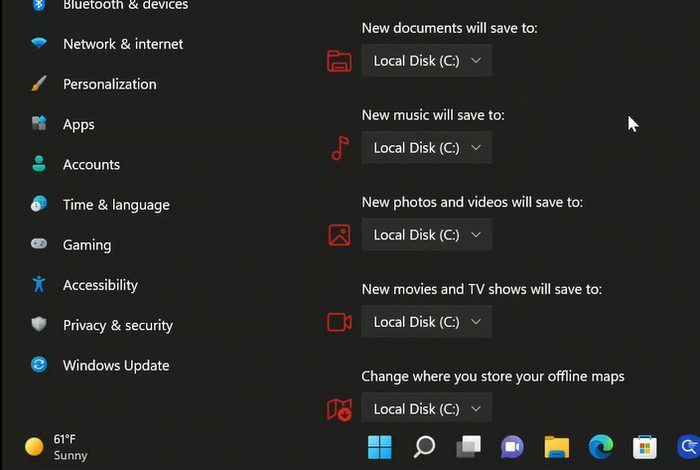Non lo odi quando scarichi un file e quando provi a cercarlo non lo trovi? Hai cercato ovunque, ma è come se il file fosse scomparso. Dopo un po', scarichi semplicemente di nuovo il file, sperando che questa volta lo trovi. È in momenti come questo che è meglio cambiare dove vengono salvati i file scaricati per il tuo computer Windows 11 per trovare facilmente quei file.
Il nuovo percorso di download può essere qualsiasi cartella sul tuo computer. Puoi anche creare una nuova cartella e renderla la tua nuova posizione di download, se lo desideri. È anche possibile rendere il nuovo percorso di download un'unità esterna. L'importante è rendere il percorso di download finale facilmente reperibile e risparmiare tempo nel processo. Vediamo come puoi fare tutto questo e cambiare la posizione in cui vengono salvate le app che scarichi.
Come modificare il percorso di download su Windows 11
Per modificare la posizione in cui vengono salvati i file scaricati, apri Esplora file nella parte inferiore del display. Una volta aperto, fai clic con il pulsante destro del mouse o premi a lungo sulla cartella Download o su qualsiasi altra cartella in cui desideri salvare i file e scegli l'opzione Proprietà. Puoi anche creare una nuova cartella, ma la esaminerò un po' più in basso.
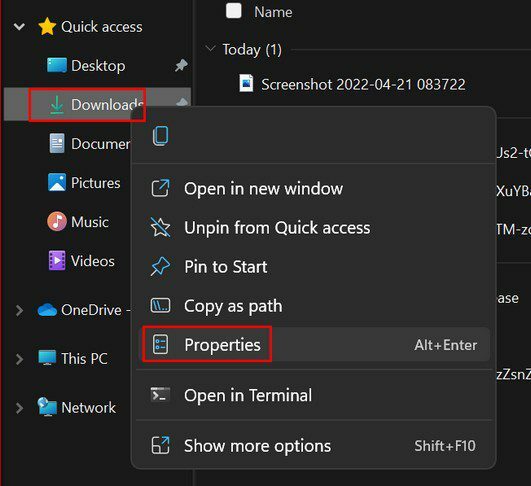
Quando viene visualizzata la finestra Proprietà, vedrai varie schede. Fare clic sulla scheda Posizione.
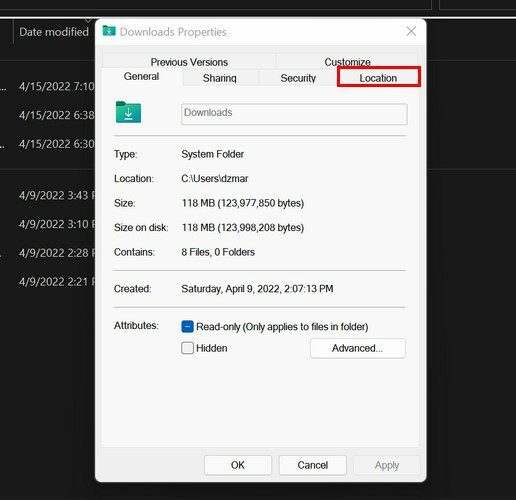
Fai clic sull'opzione Sposta sotto il percorso corrente e, nella finestra successiva, scegli il nuovo percorso desiderato dall'elenco delle opzioni disponibili.
Come ho detto prima. Può anche essere una nuova cartella che hai creato. Fai clic sull'opzione Nuovo in alto a sinistra e, dall'opzione, mostra che scegli l'opzione della cartella. Assicurati di assegnare alla cartella un nome facile da ricordare.
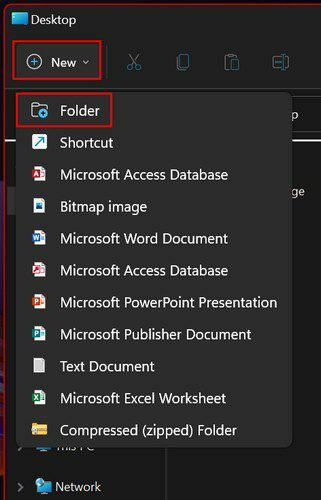
Dopo aver scelto il tuo nuovo percorso di download, fai clic su Seleziona cartella, seguito dall'opzione Applica in basso.
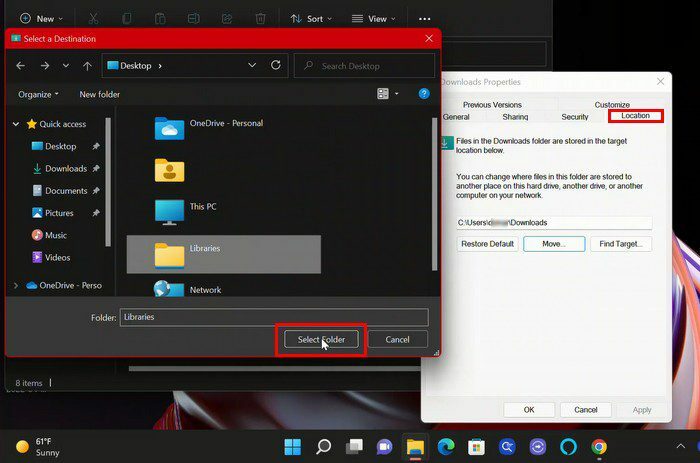
Non sorprenderti se Windows 11 ti chiede se desideri spostare i file che hai sul vecchio percorso di download in quello nuovo. Se lo fai dipende da te, ma lo consiglierei poiché devi creare il nuovo percorso di download per un motivo. In questo modo, puoi anche dimenticare quello vecchio e concentrarti su quello nuovo.
Potresti essere riluttante a spostare i tuoi file perché potresti pensare che spostandoli smetterà di funzionare. Questo non accadrà qui; tutte le tue app continueranno a funzionare normalmente. Se decidi di spostare i tuoi file, fai clic sull'opzione OK e sei a posto. Puoi modificare il percorso di download tutte le volte che vuoi. Non c'è limite al numero di volte che puoi cambiarlo.
A seconda della dimensione dei file, dipenderà dalla durata del processo di trasferimento. Quindi, se i file sono piuttosto grandi, ora sarebbe un ottimo momento per prendere quella quarta tazza di caffè.
Come modificare la posizione di download di Windows Store
Dal momento che siamo in tema di modificare il percorso di download su Windows 11. Ecco come puoi cambiare la posizione per quelle volte in cui ottieni un'app su Windows Store. Per farlo, dovrai andare su:
- Sistema
- Conservazione
- Impostazioni di archiviazione avanzate
- Dove viene salvato il nuovo contenuto
- Fare clic sul menu a discesa per l'opzione Nuove app verranno salvate in
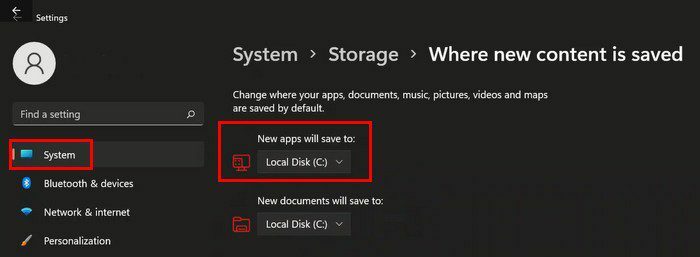
Questo è tutto ciò che c'è da fare. Ora puoi avere le tue app in un posto che sarà più facile da trovare. Finché sei lì puoi anche cambiare dove vengono salvate altre cose. Ad esempio, puoi modificare la posizione in cui vengono salvati i file:
- Mappe offline
- Nuovi film e programmi TV
- Nuova musica
- E Nuovi documenti
Conclusione
Solo perché Windows imposta inizialmente il percorso di download, ciò non significa che devi continuare a usarlo se non sei felice di dove si trova. I passaggi per modificare il percorso di download di Windows 11 sono semplici e puoi cambiarlo tutte le volte che vuoi. Puoi scegliere qualsiasi cartella sul tuo computer, persino crearne una nuova. Dove cambierai il percorso di download sul tuo computer Windows 11? Condividi i tuoi pensieri nei commenti qui sotto e non dimenticare di condividere l'articolo con gli altri sui social media.